极光pdf插入图形注释的教程
时间:2024-02-07 11:25:27作者:极光下载站人气:0
极光pdf是一款功能强大的国产pdf阅读、编辑和转换软件,它被广泛应用在教育、编辑出版和学术领域中,为用户带来了直观的操作界面和强大且丰富的功能,总之可以很好的满足用户的编辑需求,所以极光pdf软件吸引了大量的用户前来下载使用,当用户在极光pdf软件中打开pdf文档文件后,想要在页面上插入注释信息,就可以根据自己的需求来设置图形注释,部分用户不知道怎么来插入图形注释,其实这个问题是很好解决的,用户直接在菜单栏中点击插入和图形注释选项,接着选择好图形并在注释框中输入内容即可解决问题,那么接下来就让小编来向大家分享一下极光pdf插入图形注释的方法教程吧,希望用户能够喜欢。
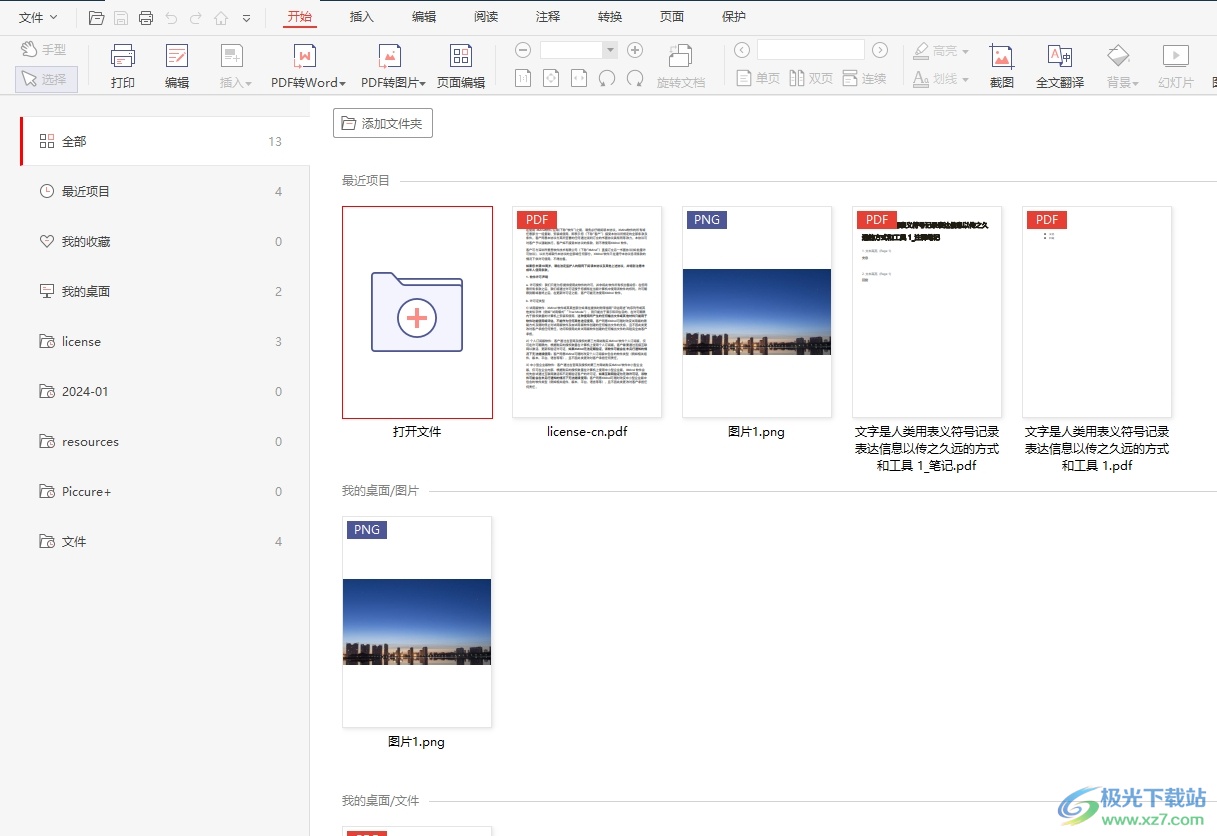
方法步骤
1.用户在电脑上打开极光pdf软件,并在主页的最近打开板块中选择要编辑的文件
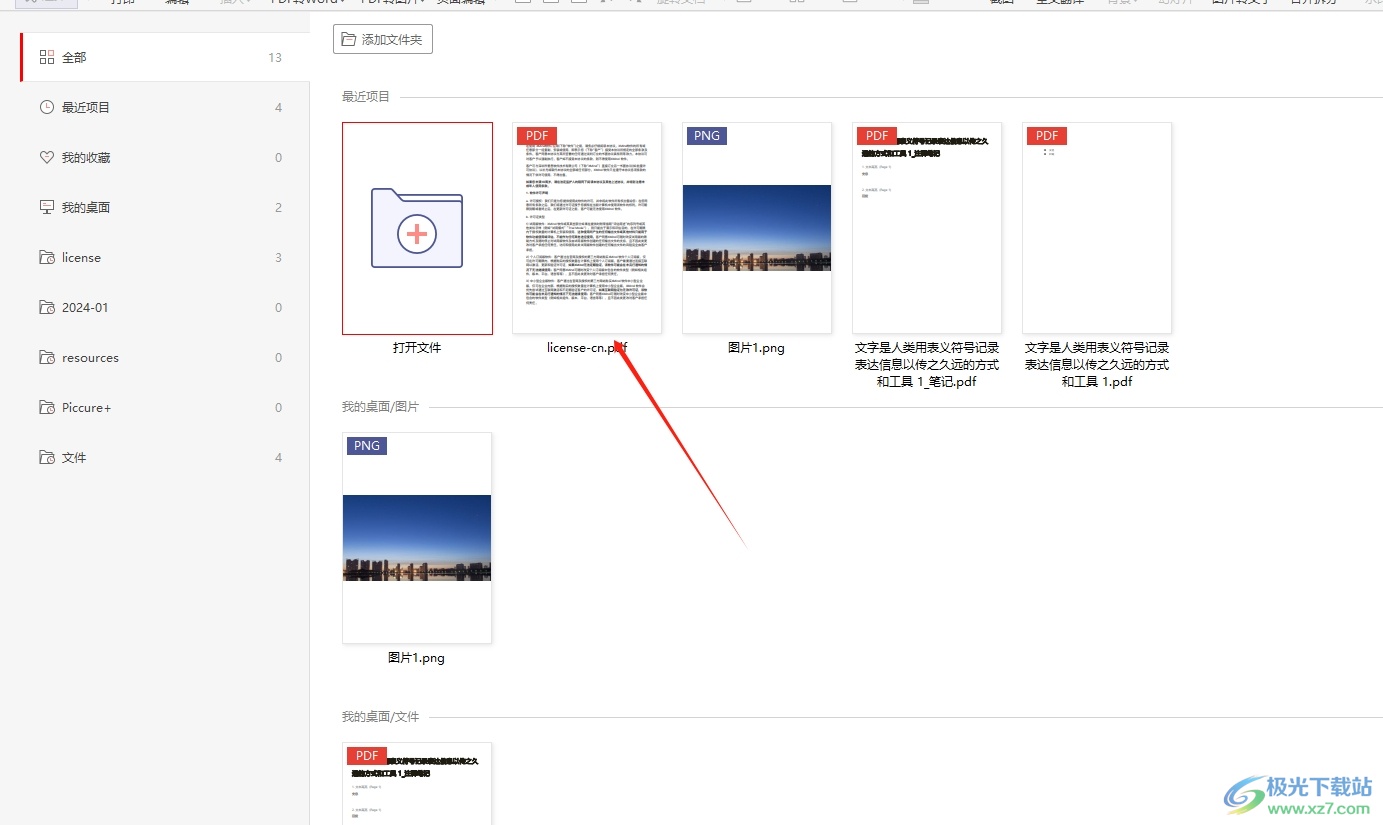
2.接着进入到pdf文档的编辑页面上,用户在菜单栏中点击插入选项,将会显示出相关的选项卡,用户选择图形注释选项
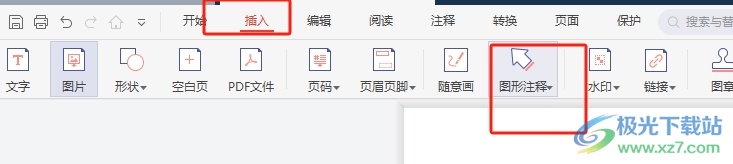
3.在弹出来的下拉选项卡中,用户按需选择好需要的图形样式来注释内容
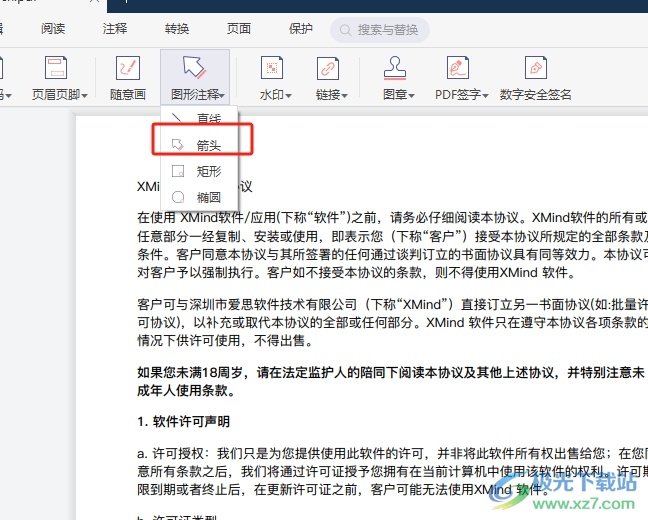
4.这时就可以在页面上绘制出大小合适的图形样式,最后双击图形,就会弹出注释框,用户在方框内容输入内容即可
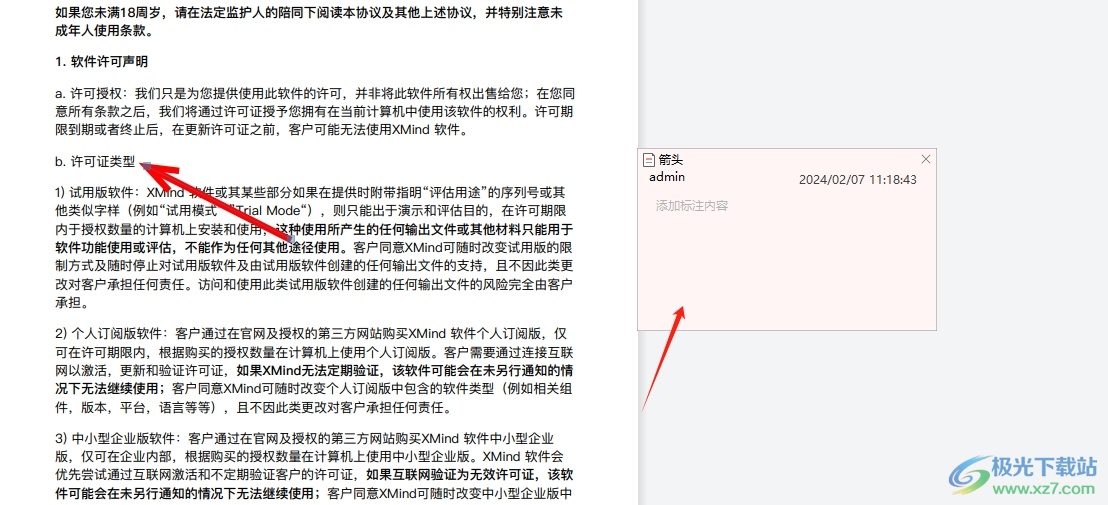
以上就是小编对用户提出问题整理出来的方法步骤,用户从中知道了大致的操作过程为点击插入-图形注释-选择图形-输入注释内容这几步,方法简单易懂,因此感兴趣的用户可以跟着小编的教程操作试试看,一定可以成功在页面上插入图形注释的。


网友评论